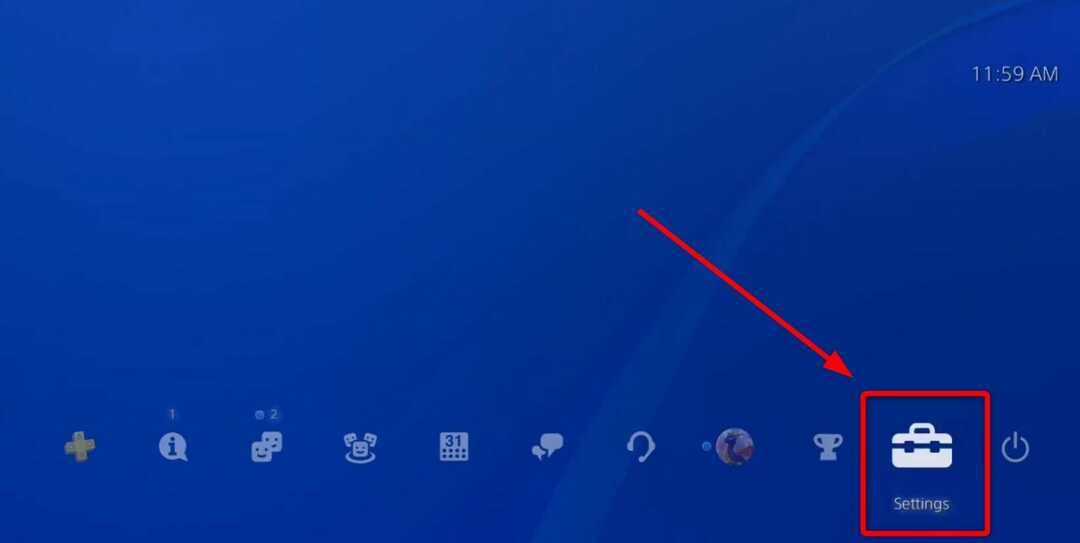Denna programvara reparerar vanliga datorfel, skyddar dig mot filförlust, skadlig programvara, maskinvarufel och optimerar din dator för maximal prestanda. Åtgärda PC-problem och ta bort virus nu i tre enkla steg:
- Ladda ner Restoro PC Repair Tool som kommer med patenterade teknologier (patent tillgängligt här).
- Klick Starta skanning för att hitta Windows-problem som kan orsaka PC-problem.
- Klick Reparera allt för att åtgärda problem som påverkar datorns säkerhet och prestanda
- Restoro har laddats ner av 0 läsare den här månaden.
Online-first-person shooters är numera den mest populära spelgenren. Snöstorm, mycket känd för World of Warcraft och Dota, utökade sin användarbas med Övervakning förra året, eftersom spelet fick fantastisk popularitet på nolltid. Och det var en svår uppgift eftersom tävlingen är ganska hård.
Ändå, även om spelet är en pärla, finns det några problem som kan visa sig vara en ganska utmaning för en betydande spelarpopulation. Ett av de upprepande problemen är när nedladdningen har fastnat när den uppdateras till den senaste versionen.
Det verkar som om ladda ner mätarrapporter 0 bs hela tiden. Vi försökte ta itu med problemet och förberedde några möjliga lösningar för denna fråga.
Vad ska jag göra om Overwatch-uppdateringen inte fungerar
- Fel med nedladdningshastighetsmonitorn
- Inaktivera / ta bort störande program
- Kontrollera anslutningsinställningar
- Kör reparationsverktyget Overwatch i klienten
- Ta bort Battle.net-datorns klientcache
- Använd VPN för att ändra plats
- Avinstallera PTR (Public Test Region)
- Installera om Battle.net-skrivbordsklienten och Overwatch
- Stäng av brandväggen och antivirusprogrammet
- Förnya IP och spola DNS
- Avinstallera Overwatch
1. Fel med nedladdningshastighetsmonitorn
Några av användarna rapporterade ett fel på nedladdningshastighetsmonitorn. Även om räknaren visar 0 b / s så laddas uppdateringen fortfarande ned. Så låt processen vara och ge den ungefärlig tid att avsluta.
Tiden det tar vanligtvis att installera den tidigare korrigeringen. Starta om Battle.net app och prova spelet. Om korrigeringen inte kunde installeras går du vidare till nästa steg.
2. Inaktivera / ta bort störande program
Program som är kända för att avbryta uppdateringar är de som är kända för att sakta ner spelet. Med särskild tonvikt på antivirus- och brandväggsprogram. Se till att inaktivera ditt antivirus- och brandvägg när du uppdaterar / spelar Overwatch.
Det gäller Windows Defender, också. Den enda applikationen, som steg framför andra, problemmässigt, är Norton Antivirus lösning. Dessutom bör alla andra bakgrundsprocesser som tar din bandbredd pausas. Tänk på det och fortsätt.
3. Kontrollera anslutningsinställningar
Nästa steg måste vara anslutningsstatus. Som vi är medvetna om är onlinespel och felaktig anslutning inte den bästa dynamiska duon någonsin. Så för att ta itu med grundläggande, kolla först din anslutning genom att följa några enkla steg:
- Se till att du använder trådbunden istället för trådlös anslutning.
- Återställ ditt modem / router.
- Inaktivera resurshuggande bakgrundsappar. Speciellt de som använder anslutningen.
- Se till att dina routerportar är öppna.
4. Kör reparationsverktyget Overwatch i klienten
På grund av vissa skadlig kod eller till och med dess motsatta sida, antivirusprogram, vissa spelfiler kan bli skadade eller ofullständiga. Det leder till spel eller uppdateringsfel. Du bör använda Battle.net-klienter som ett inbyggt verktyg för att skanna och reparera dessa filer. Proceduren går så här:
- Öppna din Battle.net stationära app.
- Välj Overwatch.
- Välj Inställningar precis ovanför titeln.
- Klicka på Skanna och reparera.

Starta om appen och försök att uppdatera.
5. Ta bort Battle.net-datorns klientcache
Eftersom spelfilerna kan bli skadade gäller detsamma för klientens cachedata. Dessutom kan cachefilerna bli föråldrade och därför utgör ett hinder för nya uppdateringar. Du kan ta bort cachen genom att följa dessa instruktioner:
- Stäng appen Battle.net.
- Högerklicka på Aktivitetsfältet och öppna Aktivitetshanteraren.
- Hitta agent.exe och välj Avsluta process.
- Gå till systempartitionen och öppna Programdata. Mappen är dold som standard så du bör aktivera Visa dold i vyn.
- Hitta mappen Blizzard Entertainment och ta bort den. Du kan behöva administratörsbehörigheter.
- Starta Battle.net igen.
Därefter bör uppdateringen starta. Om så inte är fallet, gå vidare till nästa steg.
6. Använd VPN för att ändra plats
Kör en systemsökning för att upptäcka potentiella fel

Ladda ner Restoro
PC reparationsverktyg

Klick Starta skanning för att hitta Windows-problem.

Klick Reparera allt för att lösa problem med patenterade tekniker.
Kör en PC Scan med Restoro Repair Tool för att hitta fel som orsakar säkerhetsproblem och avmattningar. När skanningen är klar kommer reparationsprocessen att ersätta skadade filer med nya Windows-filer och komponenter.
Några av användarna rapporterade intressant lösning på problemet med uppdateringsfel. Av okänd anledning kan korrigeringsfilen vid en viss tidpunkt inte installeras från vissa platser. Crafty folk provade VPN-verktyg för att ändra sin virtuella plats och installationsprocessen startade oväntat.
Så, om du har någon VPN-programvara, var noga med att prova.
Crafty folk provade VPN för att ändra sin virtuella plats och installationsprocessen startade oväntat. Så om du har någon VPN-programvara, var noga med att prova den.
7. Avinstallera PTR (Public Test Region)
PTR eller Public Test Region stöder testspel som låter dig testa Overwatch-uppdateringar innan de officiellt släpps. Det är ett bra sätt att lära sig om nya funktioner och förändringar. Men vid vissa tillfällen kan det störa standardspelet och dess uppdateringar.
Få användare avinstallerade det och uppdateringsprocessen startade direkt. Så detta kan visa sig vara en giltig lösning för dig. Gå till Kontrollpanel > Lägga till eller ta bort program > Övervakningstest> välja Avinstallera.
Men vid vissa tillfällen kan det störa standardspelet och dess uppdateringar. Få användare avinstallerade det och uppdateringsprocessen startade direkt. Så detta kan visa sig vara en giltig lösning för dig. Gå till Kontrollpanelen> Lägg till eller ta bort program> Övervakningstest> välj Avinstallera.
8. Installera om Battle.net-skrivbordsklienten och Overwatch
Om problemet kvarstår och dina toleransgränser krossas är ominstallation den sista lösningen. Vi rekommenderar att du först försöker installera om klienten innan spelet. Det är större chans att klienten är kärnan i frågan. Så här installerar du om klienten:
- Det enklaste sättet är med Lägg till ta bort program i Kontrollpanelen. Du kan också göra det manuellt,
- Gå till standardinstallationsmappen. Standard är C: Programfiler eller C: Programfil (x86).
- Ta bort hela mappen och gå till redan nämna programdata och ta bort app-cache.
- Ladda ner installationsprogrammet från BattleNetoch installera klienten.
- Om Overwatch inte visas som tillgängligt, gå till Inställningar.
- Välj Game Install / Update och välj Scan for Games.
- Overwatch bör finnas tillgängligt nu.
9. Stäng av brandväggen och antivirusprogrammet
Ofta kan säkerhetsprogramvara blockera speluppdateringar. För att lösa detta problem kan du tillfälligt inaktivera ditt antivirus- och brandväggsprogram. Installera sedan de senaste speluppdateringarna. Glöm inte att aktivera antivirus- och brandväggsskydd så snart du är klar för att skydda ditt system.

10. Förnya IP och spola DNS
- Starta ett körfönster och skriv inetcpl.cpl> tryck Enter för att komma åt Internetegenskaper
- Gå till fliken Anslutningar> Slå aldrig upp en anslutning (om alternativet är tillgängligt).
- Gå till LAN-inställningar> avmarkera Använd en proxyserver för ditt LAN samt upptäcka inställningar automatiskt.

- Nu är det dags att spola din DNS genom att starta Kommandotolken som administratör
- Skriv ipconfig / release och vänta tills IP-adressen har släppts.
- Skriv ipconfig / förnya och vänta tills IP-adressen har återställts.
- Skriv ipconfig / flushdns> stäng CMD och kontrollera om du kan uppdatera spelet nu.

11. Avinstallera Overwatch
Om uppdateringen fortfarande fastnar med 0 b / s är spelinstallationen nästa rimliga steg. Gå till Battle.net-klienten och välj Overwatch. I inställningarna ska du hitta Avinstallera. Installationsprocessen är lika enkel som avinstallationen var. Gå bara in på Battle.net och välj Overwatch. Installationsalternativet visas.
Poängen
Till skillnad från alla offline-spel kan du inte spela Overwatch utan den senaste uppdateringen. Så den här grymma uppdateringen fastnar är ett förödande problem. Vi är dock säkra på att du hittar användningen av några av de föreslagna lösningarna och kommer tillbaka i striden. Ge oss ett rop om du löste det i kommentarerna.
Ge oss ett rop om du löste det i kommentarerna.
 Har du fortfarande problem?Fixa dem med det här verktyget:
Har du fortfarande problem?Fixa dem med det här verktyget:
- Ladda ner detta PC-reparationsverktyg betygsatt Bra på TrustPilot.com (nedladdningen börjar på den här sidan).
- Klick Starta skanning för att hitta Windows-problem som kan orsaka PC-problem.
- Klick Reparera allt för att lösa problem med patenterade tekniker (Exklusiv rabatt för våra läsare).
Restoro har laddats ner av 0 läsare den här månaden.